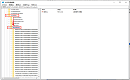CAD无法安装是什么原因?试试这5种解决办法!
2025-08-12
15451
CAD无法安装是什么原因?CAD无法安装的原因多样,通常涉及系统兼容性、权限、环境冲突或安装包问题。接下来,小编给大家整理了几种CAD无法安装的常见原因及解决方案。CAD无法安装的原因及解决办法:1. 系统不兼容操作系统版本过低(如Win7/Win8未更新),或者是CAD版本与系统位数不匹配(32位系统安装64位CAD软件)。解决办法:(1)升级系统至CAD支持的版本。(2)检查系统位数:打开电脑设置-系统-关于,下载对应位数的CAD版本。2. 安装包损坏或下载错误CAD安装文件缺失、下载中断、来源不可靠。解决办法:从官网或合法渠道重新下载CAD安装包。3. 权限不足安装程序无法修改系统文件(尤其是非管理员账户)。解决办法:右键安装程序,以管理员身份运行。4. 杀毒软件/防火墙拦截安全软件误删CAD安装文件或阻止进程。解决办法:(1)临时关闭杀毒软件。(2)将安装目录加入杀毒软件信任区。5. 注册表残留问题CAD注册表未清理干净:若之前安装过CAD但未正常卸载,注册表可能残留信息导致再次安装失败。解决办法:(1)调用快捷键【Win+R】,打开【运行】对话框,输入regedit,按回车键即可打开注册表编辑器。(2)找到HKEY_LOCAL_MACHINE/SOFTWARE/Classes/Installer/Products,删除不需要的注册表文件。 在遇到CAD无法安装的问题时,通过以上几种方式逐一排查,大部分的安装问题都可以解决。
CAD安装失败怎么解决?
2023-03-13
28471
有些小伙伴在CAD安装过程中突然弹出错误提示,导致软件无法成功安装,这是什么原因呢?CAD安装失败怎么解决?本文小编来给大家分享几个常见的CAD安装失败原因以及对应的解决办法,一起来看看吧!CAD安装失败的原因及解决办法: 原因一:CAD安装包有问题 现在CAD软件安装包的下载渠道非常多,但并不是所有的安装包都可以正常使用,总有些小渠道他本身提供的安装包便是不完整的。解决办法:在下载CAD安装包的时候一定要在官网下载,比如要下载安装浩辰CAD系列软件,那就一定要在浩辰CAD官网下载。 原因二:提示CAD已安装 如果电脑中之前装过CAD软件,没有正常卸载,也会导致CAD安装失败。解决办法:遇到这种情况就需要重新尝试将其卸载干净或者是修复,如果实在无法卸载可以尝试手动编辑注册表,在注册表中找到并删除CAD安装的相关项。操作步骤如下:在电脑中调出【运行】对话框,输入:REGEDIT,点击回车键,便可打开【注册表编辑器】对话框,在其中找到需要删除的CAD注册表信息并将其删除即可。 CAD注册表信息通常分为两部分:一部分是安装信息,一部分是软件的配置信息,建议都删除掉。本节CAD教程小编给大家分享了CAD安装失败的两种原因及解决办法,希望对大家有所帮助,更多精彩内容尽在浩辰CAD官网教程专区,大家一定要记得关注哦!
CAD无法安装怎么办?CAD无法安装解决办法
2021-05-18
23863
CAD软件作为一款常用的制图工具,有很多工业设计相关的从业人员会需要在电脑中安装CAD软件,那如果遇到CAD无法安装的情况时该怎么办呢?下面小编就来给大家分析介绍一下CAD无法安装的原因及相关解决办法吧!CAD无法安装的原因及解决办法: 1、安装包有问题 很多小伙伴在下载CAD的时候都是直接在搜索引擎中搜索到就直接下载了,但是并不是所有网上流传的安装包都是可用的,最好在官网下载。比如要下载浩辰CAD软件的话,就可以进入浩辰CAD官网下载专区下载即可。如下图所示: 2、提示CAD已安装 出现这种提示,肯定是之前有装过CAD软件,但却没有卸载干净而导致的。这个时候可以在查看电脑中是有否有未删除的注册表,找到它手动删除即可。这里小编给大家整理分享了两种CAD无法安装的原因及相关的解决办法,各位小伙伴在CAD绘图中遇到此类问题的话可以参考本篇CAD教程来解决,有需要CAD下载的小伙伴可以访问浩辰CAD软件官网下载专区免费安装试用正版浩辰CAD软件哦!
CAD安装时提示已安装怎么解决?CAD卸载干净的几个办法
2019-10-22
36441
CAD用户在安装CAD的时候,会出现这样一个问题,那就是提示了已经安装CAD软件了,但是为什么会出现这个问题呢,下面我们就来介绍一下关于CAD安装的事情。原因分析:出现这个提示,是因为之前安装过CAD软件后没有删除干净导致的,要解决这个问题,必须得清理干净以前安装过的软件残留文件。 手动如何卸载CAD软件 一、删除CAD软件(如果已经删除过软件,请忽略这一步) 对于大部分的CAD软件,可以通过系统的控制面板进行卸载 1、打开系统控制面板,找到程序-卸载程序 2、选择需要删除的软件,右键,单机卸载/更改(Windows 7、Windows 8.1 和 Windows 10)或更改/删除 (Windows XP), 3、单击卸载,然后点击下一步确认进行软件的删除,这时候会进入软件卸载界面,如图 4、最后等卸载完成后,点击“关闭”按钮完成卸载 注意:不同版本的CAD,卸载的过程可能不一样,有些版本要求卸载完后重启电脑,然后再继续卸载其他的CAD产品。 以上以只安装了一个CAD产品为例 二、清理残留的CAD产品文件和文件夹 1、删除安装目录文件夹,在windows资源管理器中,找到并删除之前安装CAD的目录,2、删除用户配置文件三、清理注册表文件 1、键盘同时按住WIN+R键,打开运行窗口,输入Regedit确定,打开注册表编辑器,找到对应CAD软件的注册表。关于360安全卫士卸载的方法 由于手动卸载比较麻烦,若电脑中安装了360安全卫士,也可以通过软件卸载功能快速卸载CAD软件,也会自动清理干净注册表和安装路径的文件,卸载的会更加干净。